Jautājums
Problēma: kā novērst Windows atjaunināšanas kļūdu 0x80070437?
Sveiki, ceru, ka varat man palīdzēt. Jau vairākas nedēļas esmu mēģinājis atjaunināt savu Windows 10 datoru, bet bez rezultātiem. Katru reizi, kad mēģinu, tiek parādīts kļūdas ziņojums 0x80070437. Vai ir kādi padomi, kā to apiet?
Atrisināta atbilde
Ja esat instalējis operētājsistēmu Windows 10 un nekad nemainījāt tās iestatījumus, atjauninājumi sistēmai ir jāpiemēro automātiski. Operētājsistēma tiek piegādāta, izmantojot šos iestatījumus, jo ielāpēšana ir ārkārtīgi svarīgs process, lai tai būtu visaugstākais drošības un veiktspējas līmenis. Bez atjauninājumiem Windows varētu būt uzņēmīga pret kļūdām,
[1] drošības ievainojamības,[2] un tajā trūktu jaunāko funkciju, kas uzlabo vispārējo lietotāja pieredzi.Nav ieteicams atspējot automātiskos Windows atjauninājumus, lai gan šo opciju var izmantot dažos retos gadījumos. Ja tas ir izdarīts, lietotāji nevarēs saņemt jaunākos atjauninājumus. Diemžēl arī atjaunināšanas kļūdas nav tik reti sastopamas, un tās arī neļauj sistēmām labot jaunākās iterācijas. Šoreiz mēs runājam par kļūdu 0x80070437.
Problēma rodas, kad lietotāji mēģina sākt atjaunināšanu manuāli vai automātiski, un sistēma Windows ziņo ar šādu atjaunināšanas statusa ziņojumu:
Instalējot atjauninājumus, radās dažas problēmas, taču vēlāk mēģināsim vēlreiz. Ja to redzat pastāvīgi un vēlaties meklēt tīmeklī vai sazināties ar atbalsta dienestu, lai iegūtu informāciju, tas var palīdzēt: (0x80070437)
Ziņojuma teksts ir ļoti standarta, un jūs varat saņemt to pašu, ja tiek risinātas līdzīgas Windows atjaunināšanas kļūdas, piemēram, 0x80070012, 0x80092004, vai 0x800703e6. Tas nesniedz nekādu informāciju par to, kāpēc radās kļūda un kas lietotājiem jādara, lai to novērstu.
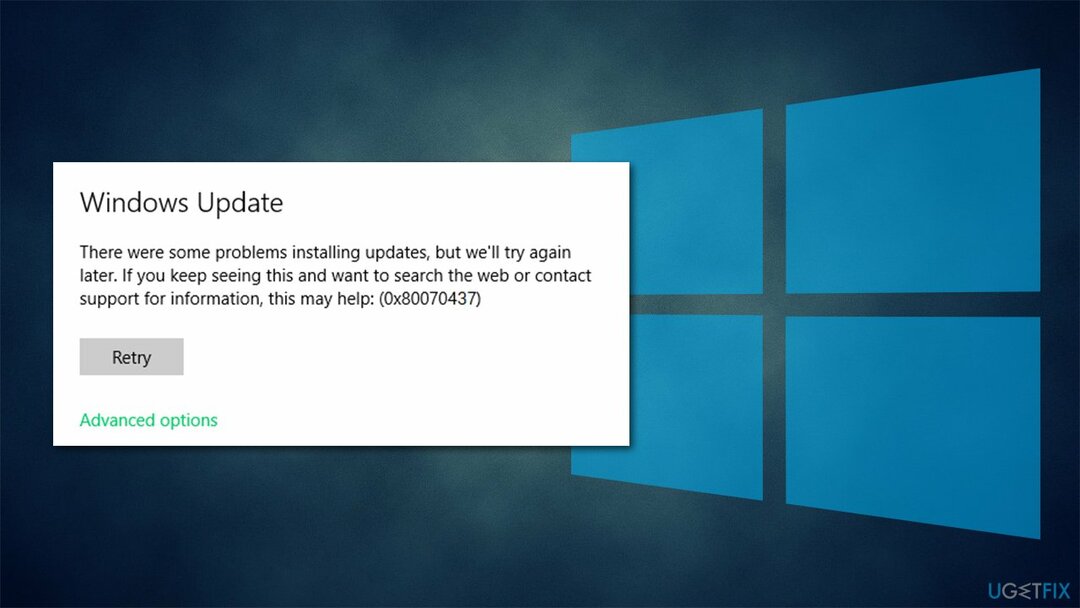
Ja pārbaudītu šī gadījuma žurnālus, tiktu parādīts saskanīgāks kļūdas izraisītājas problēmas apraksts, kas skan “Error_Different_Service_Account. Šim pakalpojumam norādītais konts atšķiras no konta, kas norādīts citiem pakalpojumiem, kas darbojas tajā pašā procesā.
Tāpēc, mēģinot iespējot noteiktus pakalpojumus, kas varētu būt atspējoti, varētu palīdzēt novērst šo kļūdu. Tāpat tas var būt saistīts arī ar bojātiem sistēmas failiem. Tālāk ir norādītas vairākas metodes, kas palīdzēs novērst un atrisināt problēmas, kas izraisa kļūdu 0x80070437.
1. metode. Palaidiet Windows atjaunināšanas problēmu risinātāju
Lai labotu bojātu sistēmu, jums ir jāiegādājas licencēta versija Reimage Reimage.
Ja nākotnē saskaraties ar Windows atjaunināšanas kļūdām, vienmēr sāciet ar iebūvēto Windows atjaunināšanas problēmu novēršanas rīku. Tajā var atrast problēmas, kas saistītas ar konkrētu līdzekli, un sniegt ieteikumus, kā to labot. Ņemiet vērā, ka tas ne vienmēr dod nekādus rezultātus, tāpēc tādā gadījumā pārejiet pie nākamā risinājuma.
- Tips Problēmu novēršana Windows meklēšanā
- Izvēlieties Papildu problēmu risinātāji
- Atrast Windows atjaunināšana no saraksta
- Noklikšķiniet uz tā un atlasiet Palaidiet problēmu risinātāju
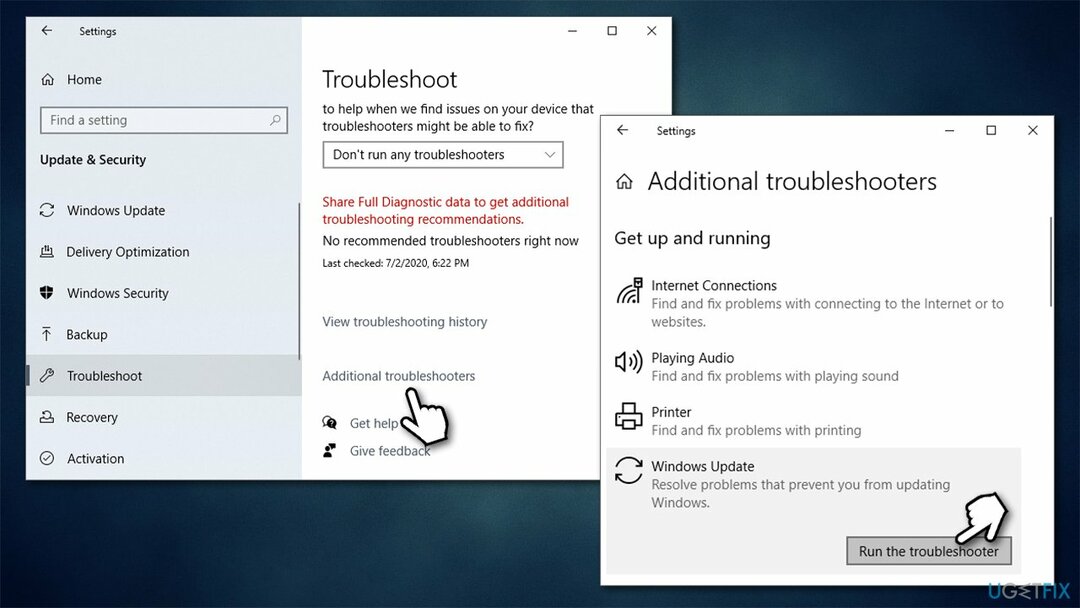
- Lietojiet ieteiktos labojumus un restartēt jūsu dators.
2. metode. Pārbaudiet BITS un Windows atjaunināšanas pakalpojumus
Lai labotu bojātu sistēmu, jums ir jāiegādājas licencēta versija Reimage Reimage.
- Ieraksti Pakalpojumi Windows meklēšanā un nospiediet Ievadiet
- Ritiniet uz leju līdz Fona inteliģentais pārsūtīšanas pakalpojums (BITS) un veiciet dubultklikšķi uz tā
- Saskaņā Startēšanas veids sadaļā noklikšķiniet uz nolaižamās izvēlnes un izvēlieties automātiska, tad noklikšķiniet uz Sākt, pieteikties, un labi
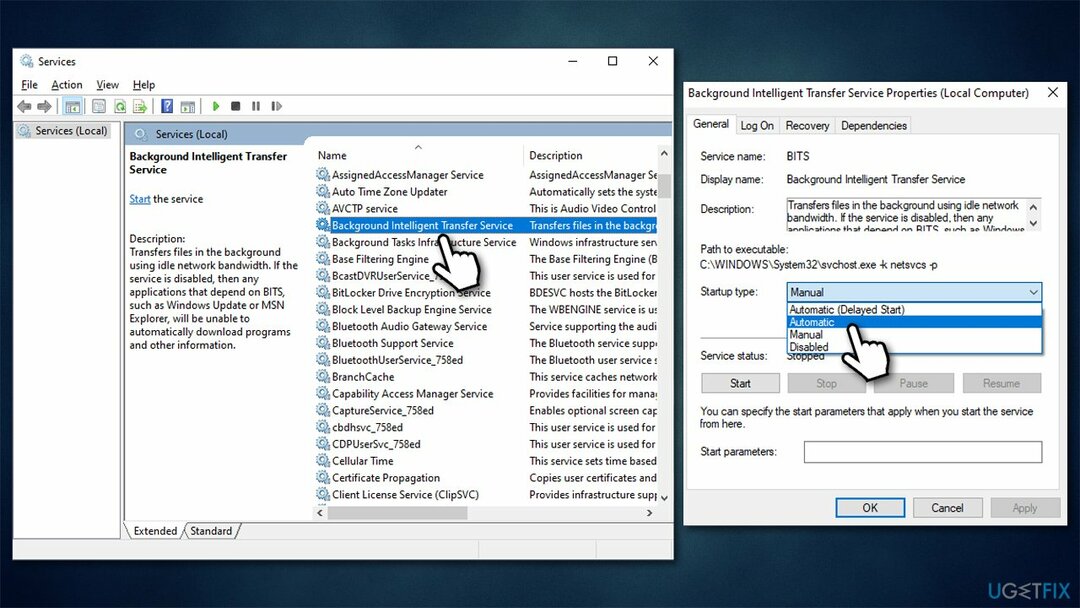
- Dariet to pašu ar Windows atjaunināšanas pakalpojums
- Restartējiet datoru.
Piezīme: ja šie pakalpojumi jau darbojas, ar peles labo pogu noklikšķiniet un atlasiet Restartēt.
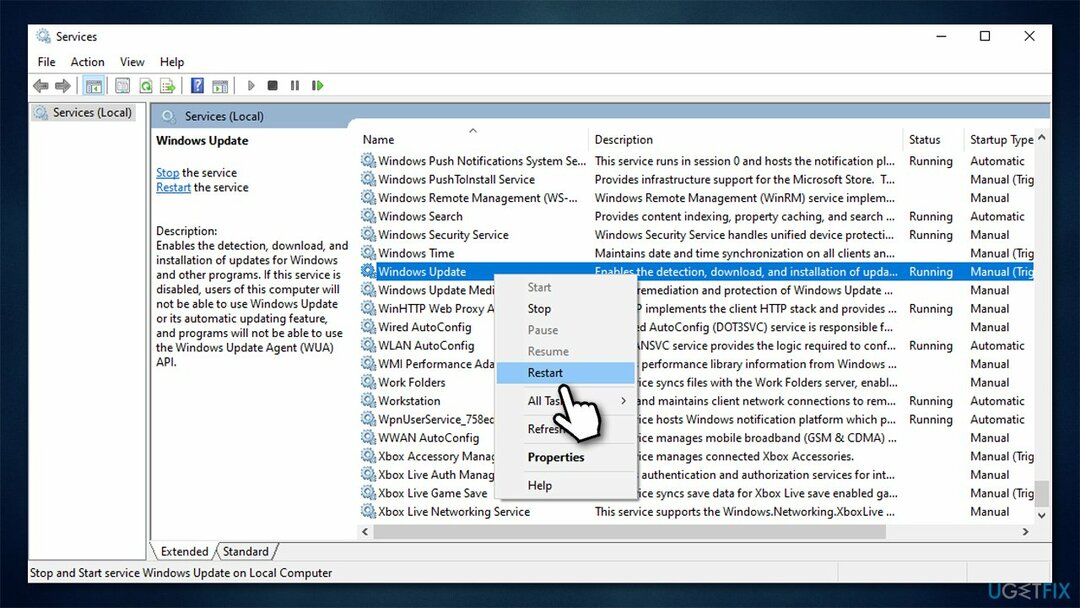
Ja kādu iemeslu dēļ nevarat palaist šos pakalpojumus, veiciet nākamo darbību.
3. metode. Pārbaudiet, vai Windows faili nav bojāti
Lai labotu bojātu sistēmu, jums ir jāiegādājas licencēta versija Reimage Reimage.
Sistēmas failu bojājumi var rasties dažādu iemeslu dēļ. Varat mēģināt to salabot, izmantojot SFC vai DISM,[3] palaist, izmantojot paaugstinātu komandu uzvedni:
- Tips cmd Windows meklēšanā
- Ar peles labo pogu noklikšķiniet uz Komandu uzvedne un izvēlēties Izpildīt kā administratoram
- Kad Lietotāja konta kontrole parādās, noklikšķiniet Jā
- Izmantojiet tālāk norādītās komandrindas, nospiežot Ievadiet pēc katra:
sfc /scannow
DISM /Tiešsaistē /Attēla tīrīšana /Pārbaudiet veselību
DISM /Tiešsaiste /Cleanup-Image /ScanHealth
DISM /Tiešsaistē /Attēla tīrīšana /Veselības atjaunošana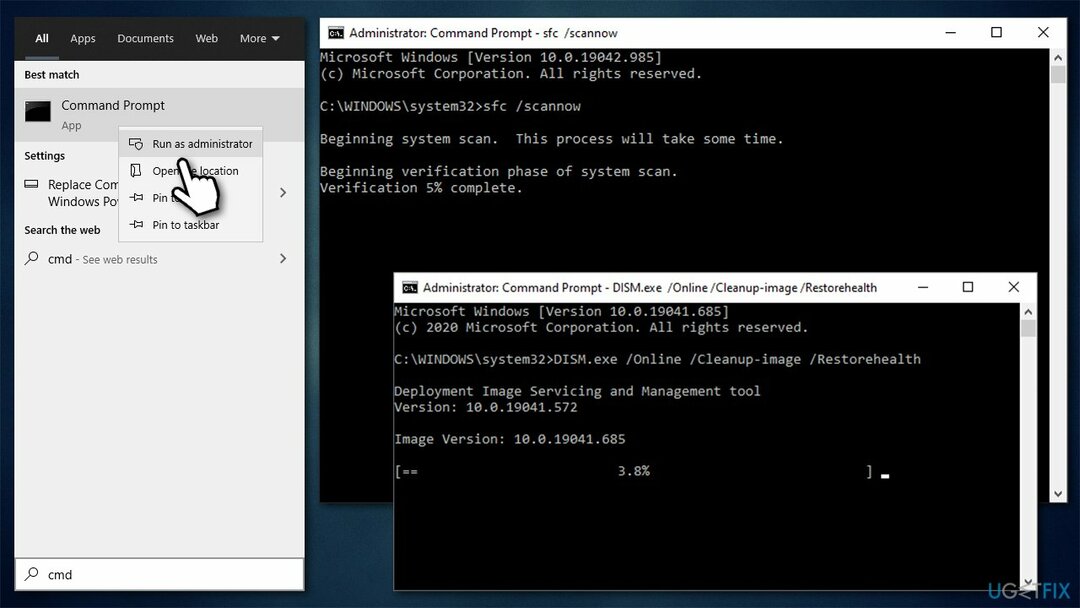
- Restartēt jūsu datoru.
4. metode. Pārliecinieties, vai pakalpojumi izmanto pareizo lietotāja kontu
Lai labotu bojātu sistēmu, jums ir jāiegādājas licencēta versija Reimage Reimage.
Vairumā gadījumu problēmu izraisa nepietiekamas atļaujas konta lietojuma neatbilstības dēļ. Lai to atrisinātu, veiciet tālāk norādītās darbības.
- Ieraksti Pakalpojumi Windows meklēšanā un nospiediet Ievadiet
- Atrast Windows Defender ugunsmūris un veiciet dubultklikšķi uz tā
- Dodieties uz Ielogoties cilne
- Izvēlieties Šis konts opciju un ierakstiet Vietējais pakalpojums
- Ievadiet savu paroli un noklikšķiniet uz Pieteikties
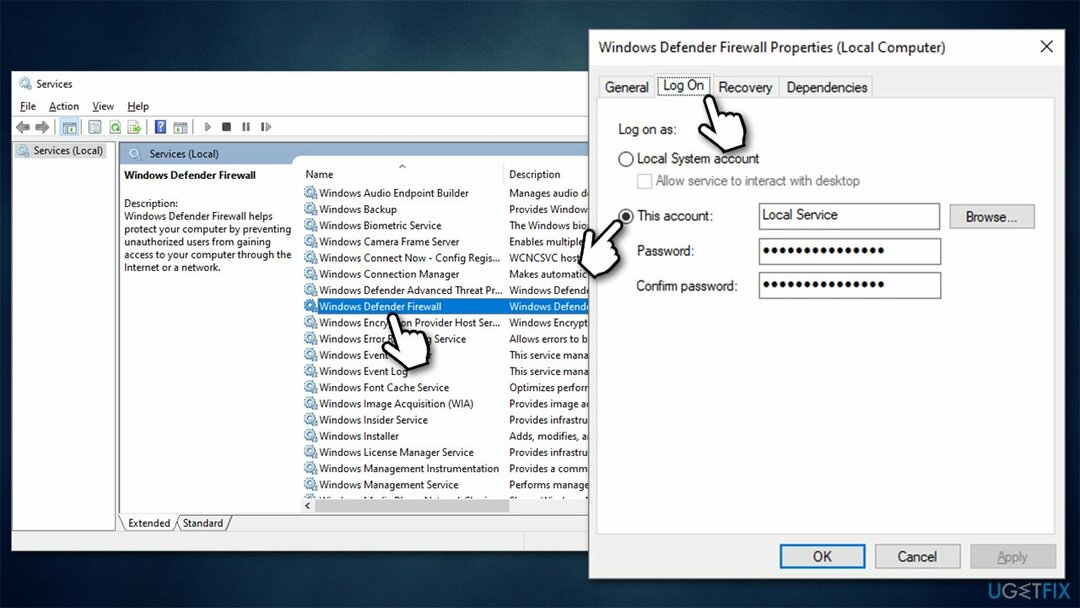
- Dodieties atpakaļ uz Ģenerālis cilni un atlasiet Uzsākt ierakstiet uz Automātiski
- Klikšķis Pieteikties, LABI, un restartēt jūsu dators.
5. metode. Atiestatiet Windows atjaunināšanas komponentus
Lai labotu bojātu sistēmu, jums ir jāiegādājas licencēta versija Reimage Reimage.
- Atvērt Komandu uzvedne (administrators)
- Kopējiet un ielīmējiet tālāk norādītās komandas, nospiežot Ievadiet katru reizi:
neto pietura wuauserv
tīkla pietura cryptSvc
neto pieturas biti
tīkla pietura msiserver - Nospiediet Win + E lai atvērtu File Explorer
- Dodieties uz šīm vietām un izdzēsiet šo mapju saturu:
C:\\Windows\\System32\\catroot2
C:\\Windows\\SoftwareDistribution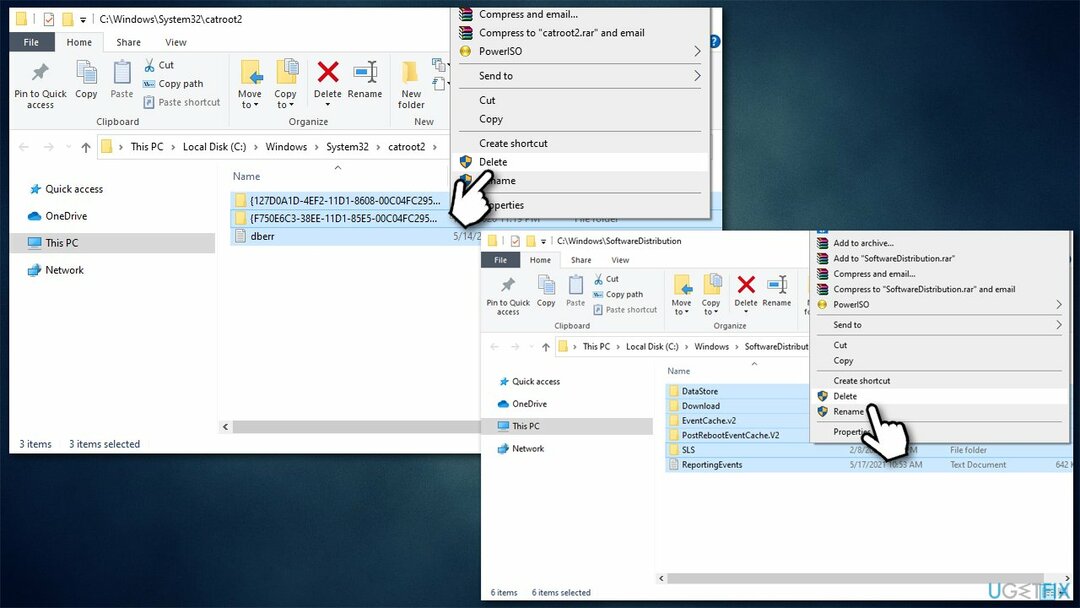
- Atkal atveriet komandu uzvedni un ielīmējiet šīs komandas:
net start wuauserv
tīkla sākums cryptSvc
neto sākuma biti
tīkla start msiserver
- Reboot jūsu datoru.
6. metode. Atiestatiet interneta savienojumu
Lai labotu bojātu sistēmu, jums ir jāiegādājas licencēta versija Reimage Reimage.
Ja jūsu internets ir nestabils, Windows atjauninājumi var neizdoties. Varat mēģināt atiestatīt interneta savienojumu uz noklusējuma iestatījumu:
- Atvērt Komandu uzvedne kā administrators
- Jaunajā logā kopējiet un ielīmējiet tālāk norādītās komandas, nospiežot Ievadiet katru reizi:
ipconfig /flushdns
ipconfig /registerdns
ipconfig /release
ipconfig /renew
netsh winsock atiestatīšana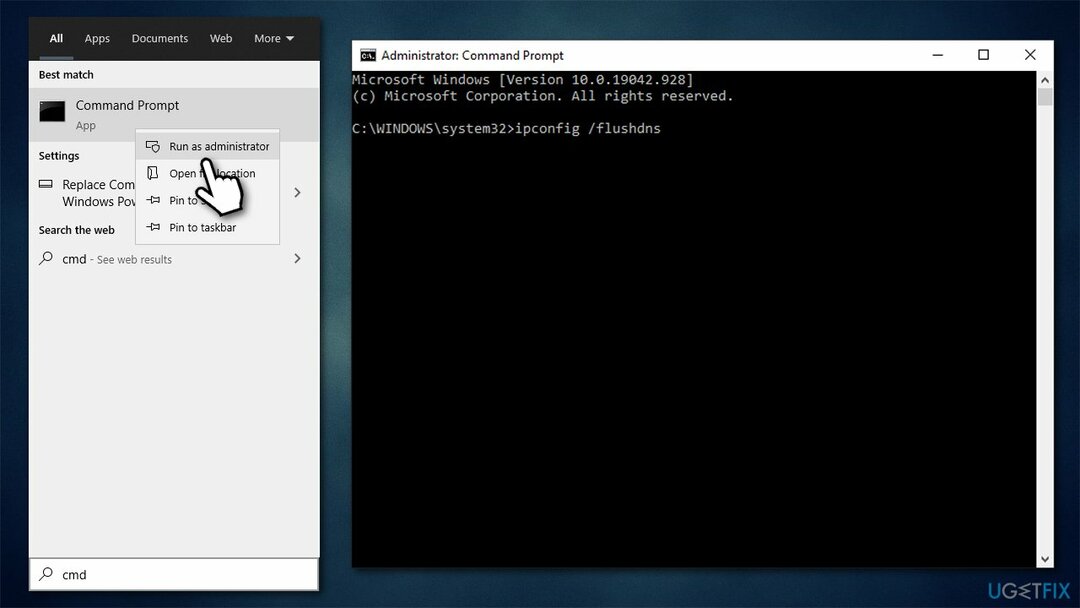
- Pagaidiet, līdz tiek izpildīta katra komanda, un aizveriet CMD.
Citas lietas, kas jums jāizmēģina
Lai labotu bojātu sistēmu, jums ir jāiegādājas licencēta versija Reimage Reimage.
Dažreiz Windows atjaunināšanas kļūmes ir kaut kas diezgan acīmredzams, taču negaidīts rezultāts. Tālāk ir sniegti vairāki padomi, kas dažkārt var palīdzēt novērst kļūdu 0x80070437.
- Ja jūs to neesat izdarījis, restartēt datoru un mēģiniet atjaunināt vēlreiz.
- Noņemiet visu lieko perifērijas ierīces, ieskaitot printeri, kameras, tālruņi, utt. (atstājiet peli un tastatūru).
- Lai izslēgtu konkrētas Windows problēmas, kas varētu izraisīt kļūdu, veiciet skenēšanu ar datoru remonta instrumentsReimageMac veļas mašīna X9.
- Veiciet pilnu sistēmas skenēšanu, izmantojot pretļaunatūras programmatūru, lai pārbaudītu, vai nav vīrusu infekcijas.
- Ja izmantojat trešās puses drošības programmatūru, īslaicīgi atspējojiet to un mēģiniet atkārtoti palaist atjaunināšanas procesu.
- Ja nesen saskārāties ar kļūdu, jums tas jādara pagaidi apmēram dienu un pārbaudiet, vai tas automātiski atrisināsies.
Automātiski izlabojiet kļūdas
ugetfix.com komanda cenšas darīt visu iespējamo, lai palīdzētu lietotājiem atrast labākos risinājumus kļūdu novēršanai. Ja nevēlaties cīnīties ar manuālām remonta metodēm, lūdzu, izmantojiet automātisko programmatūru. Visus ieteiktos produktus ir pārbaudījuši un apstiprinājuši mūsu profesionāļi. Tālāk ir norādīti rīki, kurus varat izmantot kļūdas labošanai.
Piedāvājums
dari to tagad!
Lejupielādēt FixLaime
Garantija
dari to tagad!
Lejupielādēt FixLaime
Garantija
Ja jums neizdevās novērst kļūdu, izmantojot Reimage, sazinieties ar mūsu atbalsta komandu, lai saņemtu palīdzību. Lūdzu, dariet mums zināmu visu informāciju, kas, jūsuprāt, mums būtu jāzina par jūsu problēmu.
Šajā patentētajā labošanas procesā tiek izmantota 25 miljonu komponentu datubāze, kas var aizstāt jebkuru bojātu vai trūkstošu failu lietotāja datorā.
Lai labotu bojātu sistēmu, jums ir jāiegādājas licencēta versija Reimage ļaunprātīgas programmatūras noņemšanas rīks.

VPN ir ļoti svarīgs, kad runa ir par lietotāja privātums. Tiešsaistes izsekotājus, piemēram, sīkfailus, var izmantot ne tikai sociālo mediju platformas un citas vietnes, bet arī jūsu interneta pakalpojumu sniedzējs un valdība. Pat ja izmantojat visdrošākos iestatījumus, izmantojot tīmekļa pārlūkprogrammu, jūs joprojām varat izsekot, izmantojot programmas, kas ir savienotas ar internetu. Turklāt uz privātumu vērstas pārlūkprogrammas, piemēram, Tor, nav optimāla izvēle samazināta savienojuma ātruma dēļ. Labākais risinājums jūsu privātumam ir Privāta piekļuve internetam - esiet anonīms un drošs tiešsaistē.
Datu atkopšanas programmatūra ir viena no iespējām, kas varētu jums palīdzēt atgūt savus failus. Kad izdzēšat failu, tas nepazūd — tas paliek jūsu sistēmā tik ilgi, kamēr tam netiek ierakstīti jauni dati. Data Recovery Pro ir atkopšanas programmatūra, kas meklē jūsu cietajā diskā izdzēsto failu darba kopijas. Izmantojot šo rīku, varat novērst vērtīgu dokumentu, skolas darbu, personīgo attēlu un citu svarīgu failu zudumu.